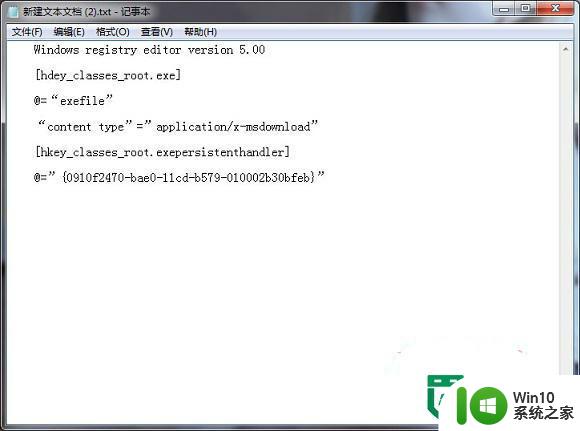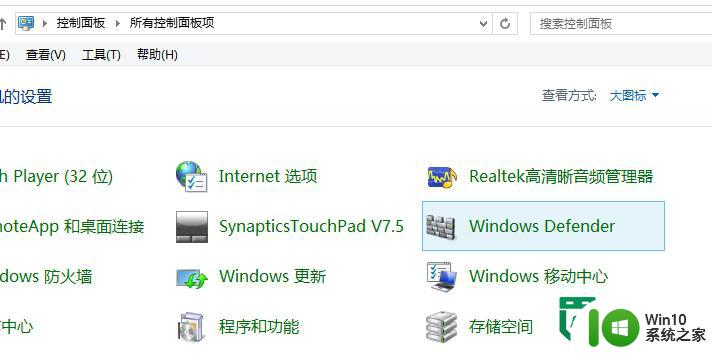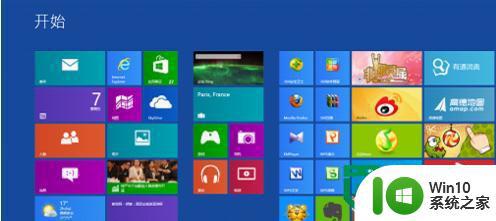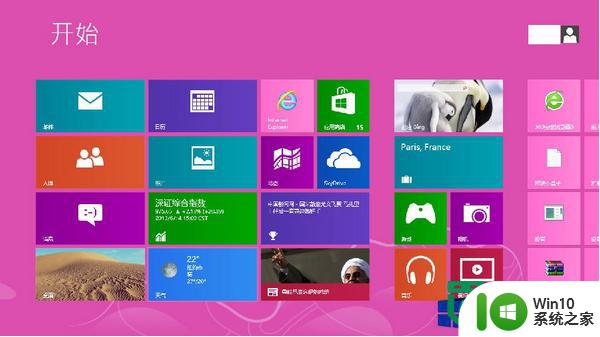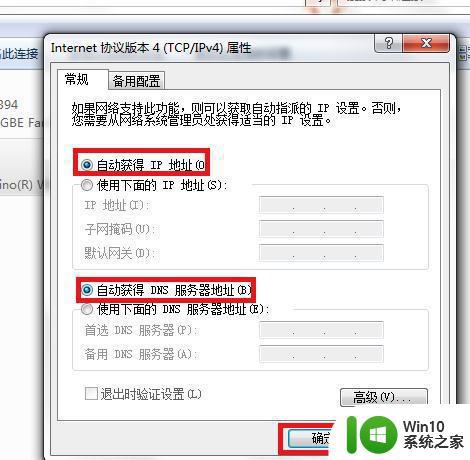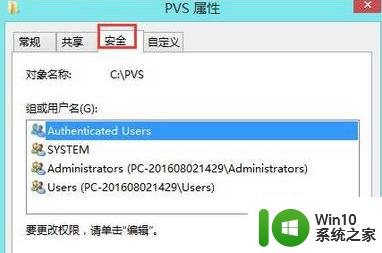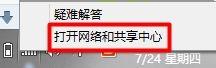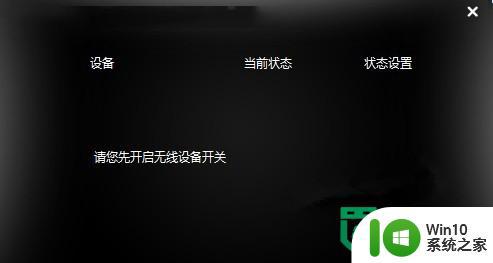w8打不开192.168.1.1的解决方法 w8电脑无法访问192.168.1.1路由器页面怎么处理
在网络设置中,有时候我们会遇到无法打开192.168.1.1路由器页面的情况,特别是在Windows 8系统中,这种情况可能是由于网络设置问题或者系统配置不当导致的。针对这种情况,我们可以通过一些简单的方法来解决,例如检查网络连接、清除浏览器缓存、重新启动路由器等。希望以上方法可以帮助您解决无法访问192.168.1.1路由器页面的问题。
w8电脑无法访问192.168.1.1路由器页面怎么处理:
1、同时安装键盘上面的Windows+R两个按键,打开运行程序界面。
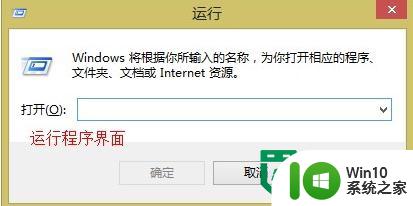
2、在运行程序里面输入ncpa.cpl—>点击”确定”(或者按键盘上面的回车键)。
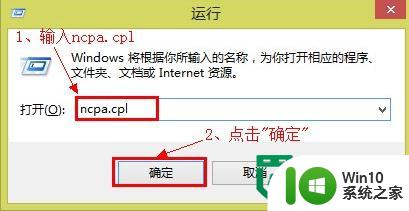
3、如果“以太网”显示”已禁用”,则右击“以太网”然后选择启用;如果“以太网”没有显示“已禁用”,则直接进行第4步。
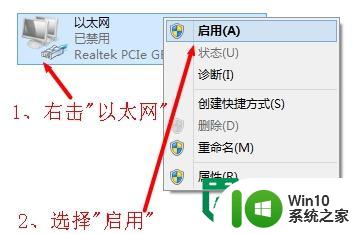
4、右击“以太网”选择“属性”—>选择“Internet协议版本4(TCP/IPv4)”点击“属性”(或者双击“Internet协议版本4(TCP/IPv4)”)。
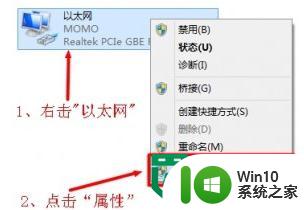
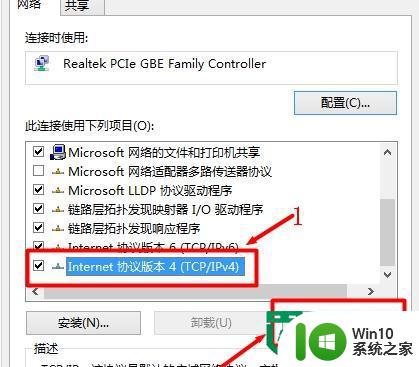
5、自动配置Windows 8的ip地址:勾选”自动获得ip地址”和“自动获得DNS服务器地址”选项点击”确定”
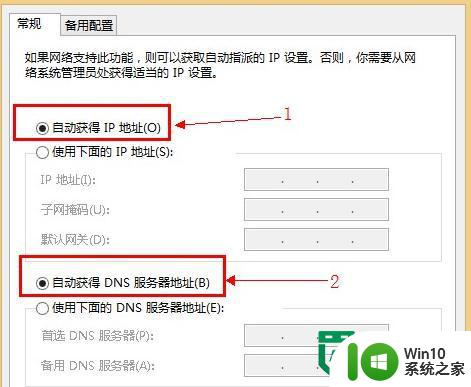
6、手动配置Windows 8的ip地址:勾选“使用下面的ip地址”选项—>在“ip地址”选项后面填写“192.168.1.X(X的取值范围在2-254,这个范围中的任何一个都可以),”子网掩码”后面填写”255.255.255.0”,”默认网关”后面填写“192.168.1.1”—>点击“确定”。
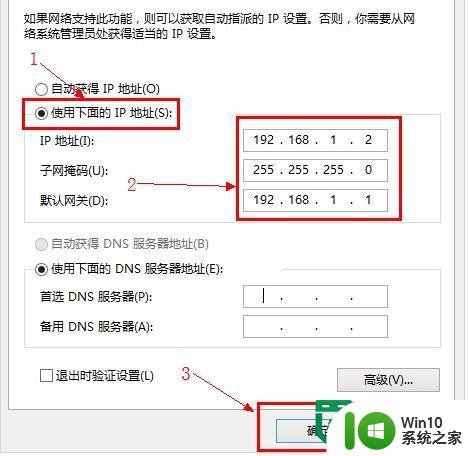
PS:执行完步骤5请测试是否能打开路由器的192.168.1.1页面,如果打不开请继续执行步骤6,然后在测试。
以上就是关于w8打不开192.168.1.1的解决方法的全部内容,有出现相同情况的用户就可以按照小编的方法了来解决了。